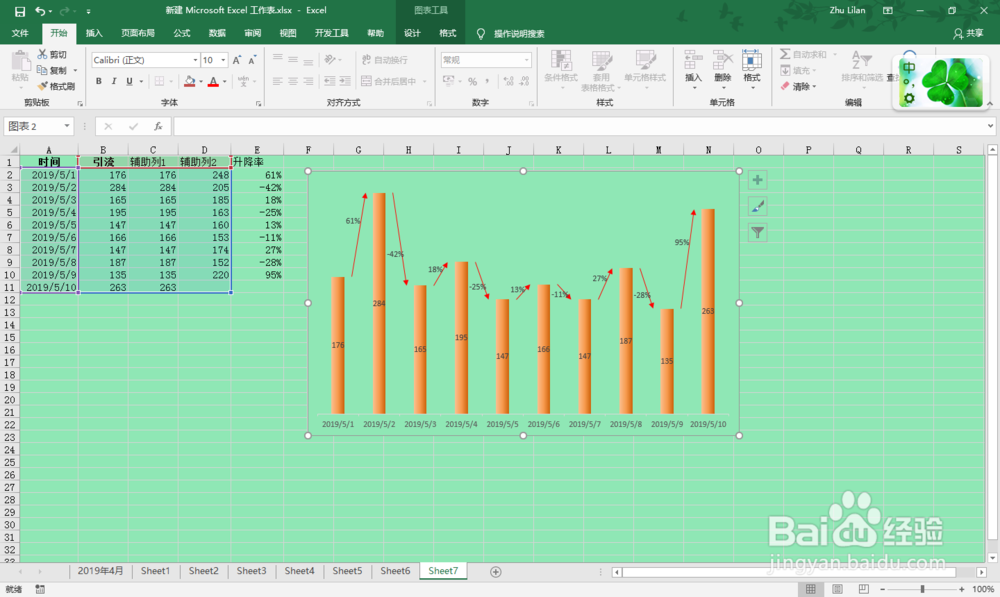1、原始数据如下,为新建网站5月份前十天的引流量;
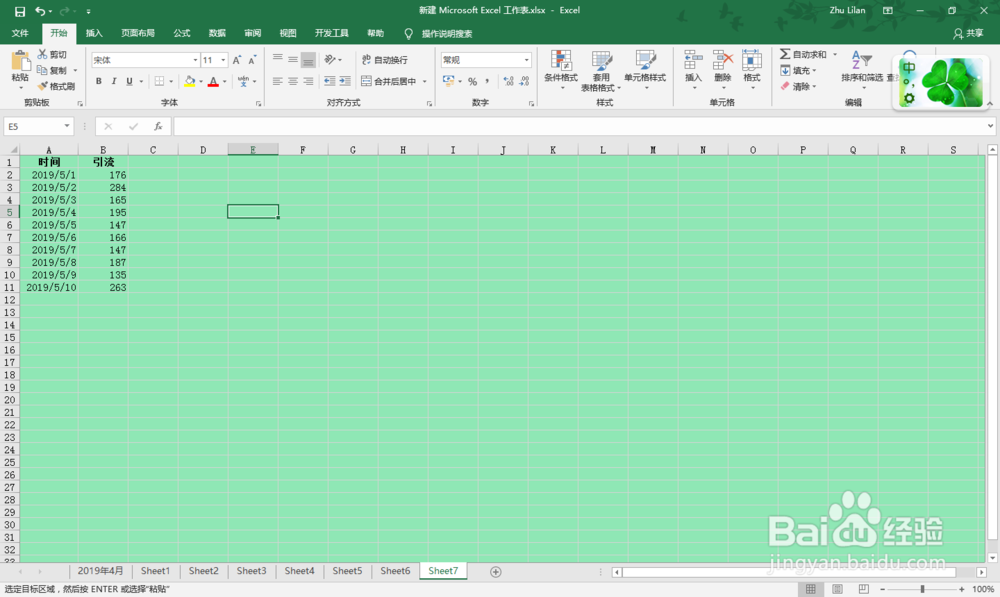
2、C列添加辅助列1,C2单元格输入:=B2,并下拉;
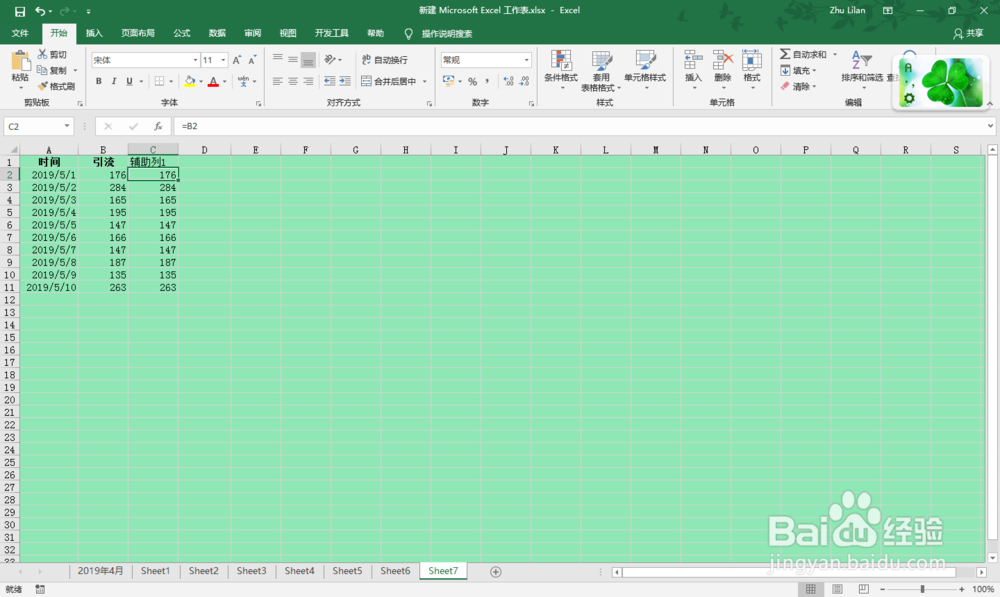
3、D列添加辅助列2,D2单元格输入:=B2*1/3+B3*2/3,并下拉;
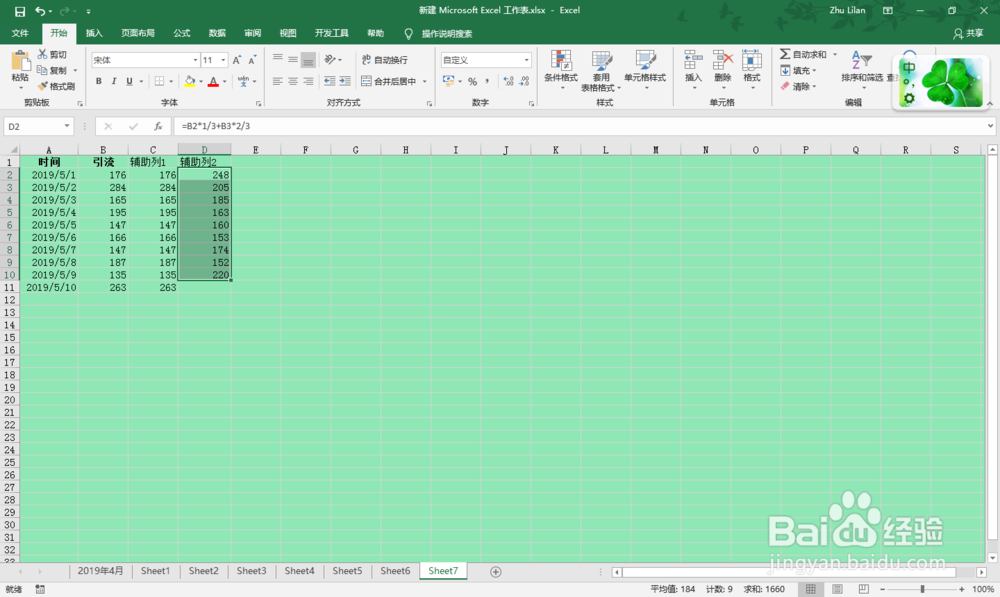
4、E列添加升降率,E2单元格输入:=(B3-B2)/B2,并下拉;
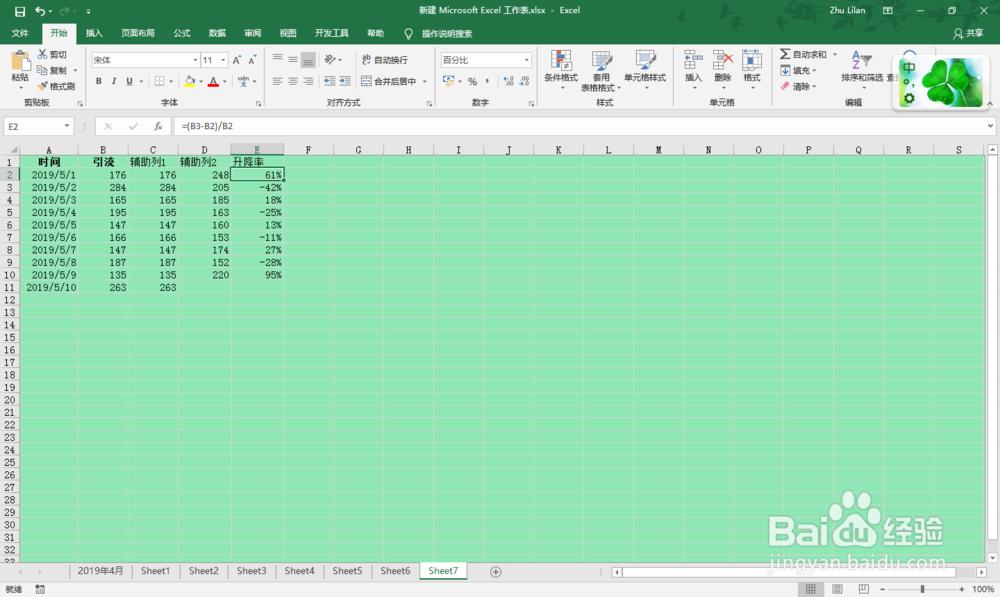
5、选中A1:D11单元格,插入簇状柱形图;
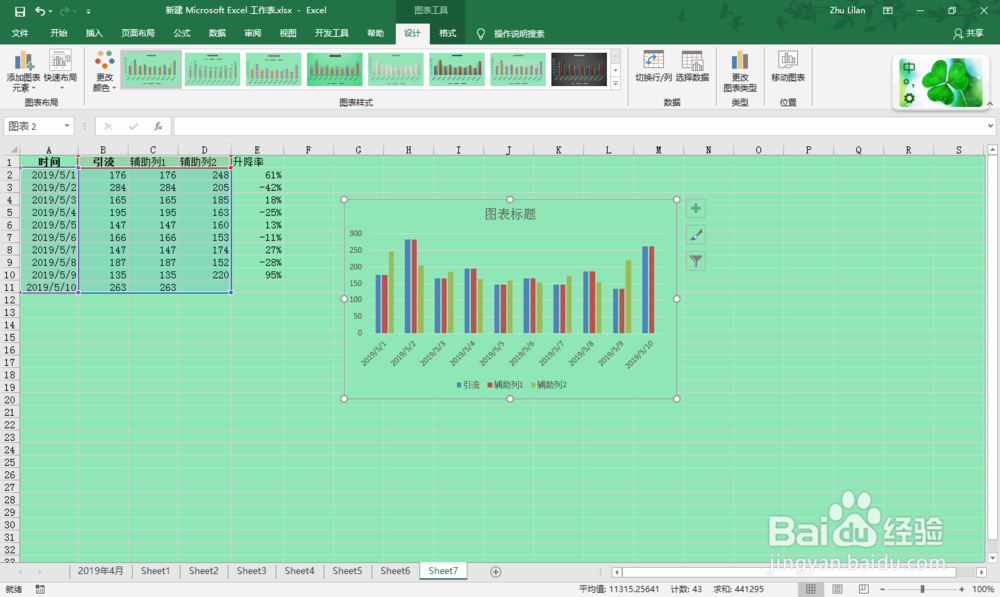
6、选中图表,依次点击“设计”—“更改图表类型”,进行如下设置;
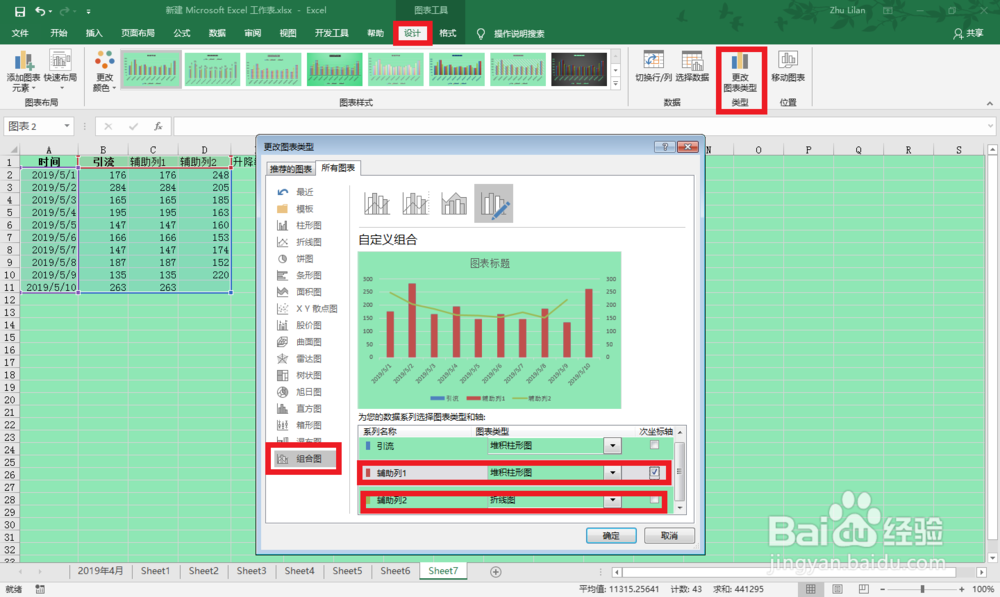
7、设计完成,点击确定后的图表如下所示;
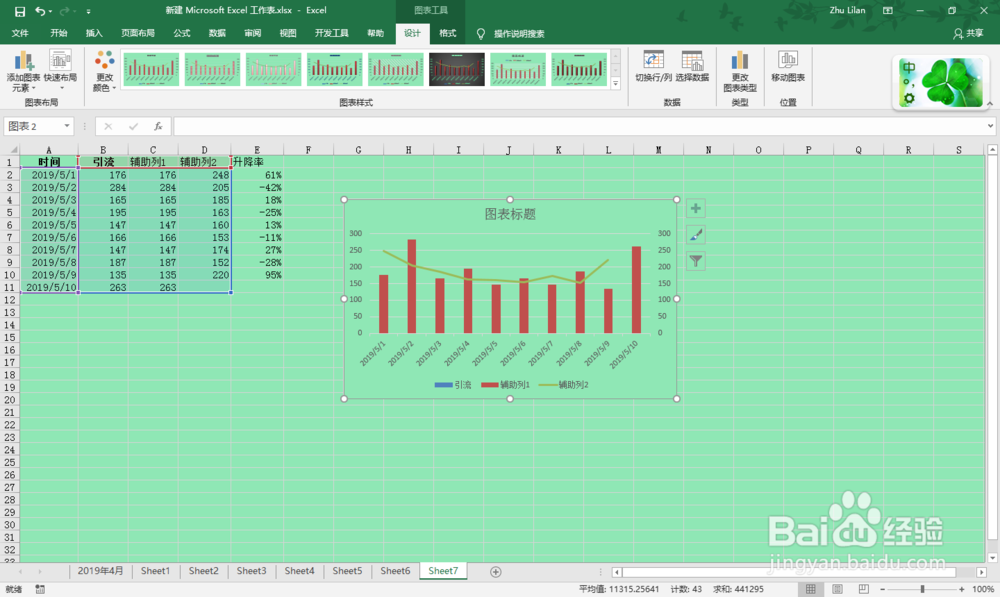
8、选中图表右键,打开“设置数据系列格式”窗口,对辅助列1进行如下设置;
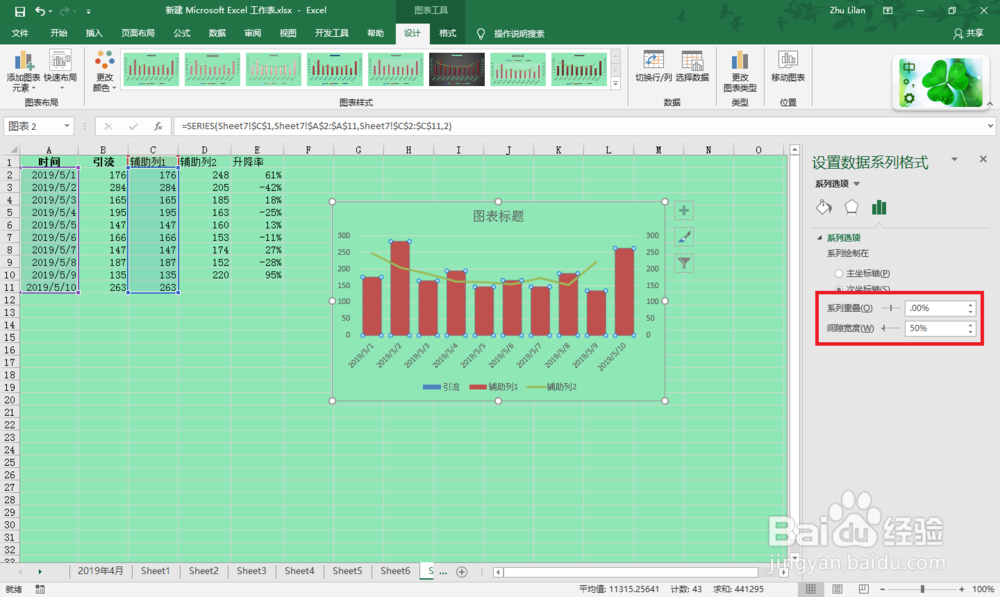
9、选择填充项,对辅助列1进行如下设置;
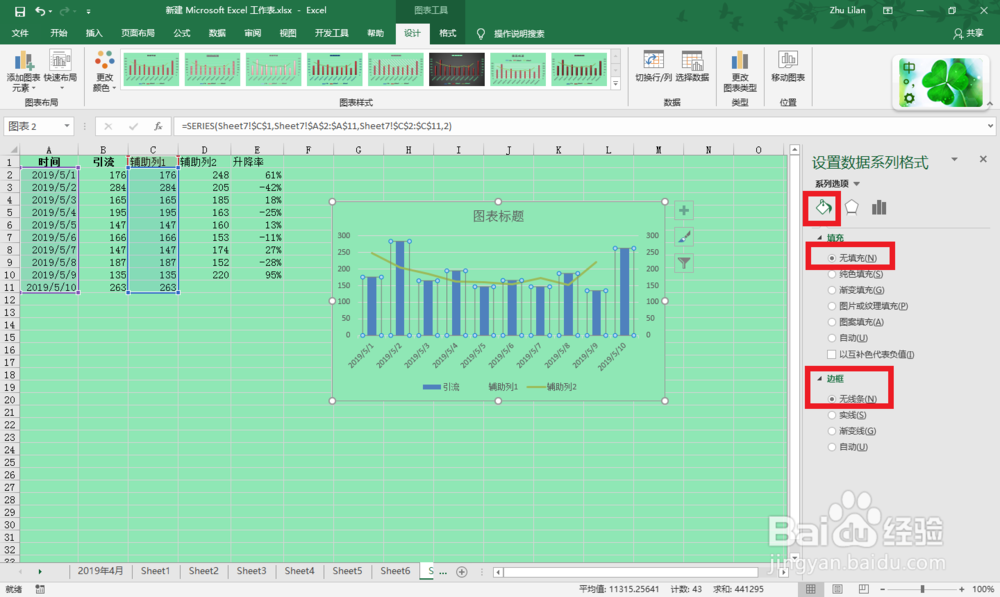
10、依次点击“设计”—“添加图表元素”—“线条”—“系列线”,添加上系列线的图表如下所示;
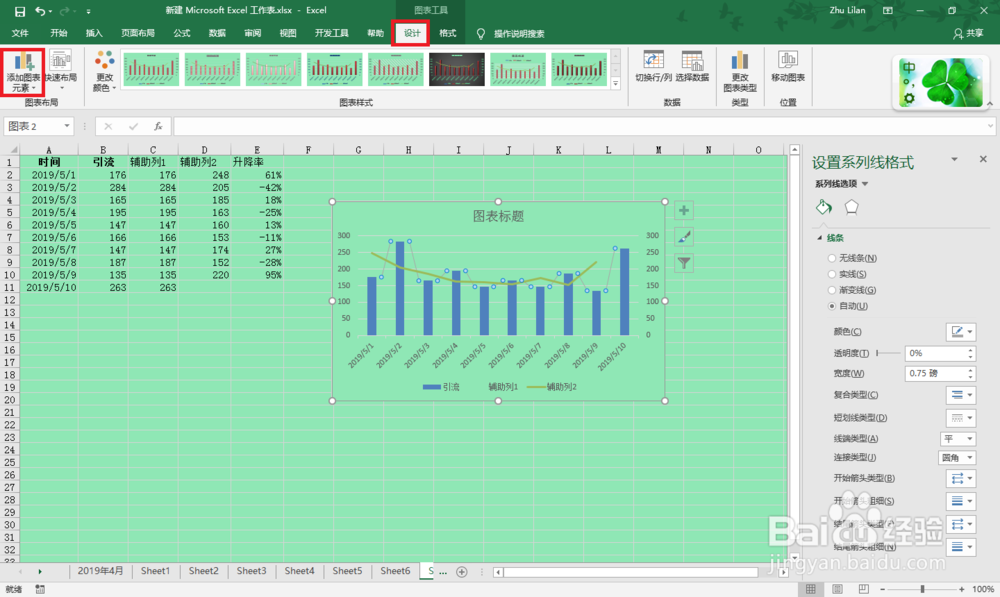
11、选中添加的系列线,打开“设置系列线格式”窗口,颜色设置为红色,开始箭头类型选择箭头;
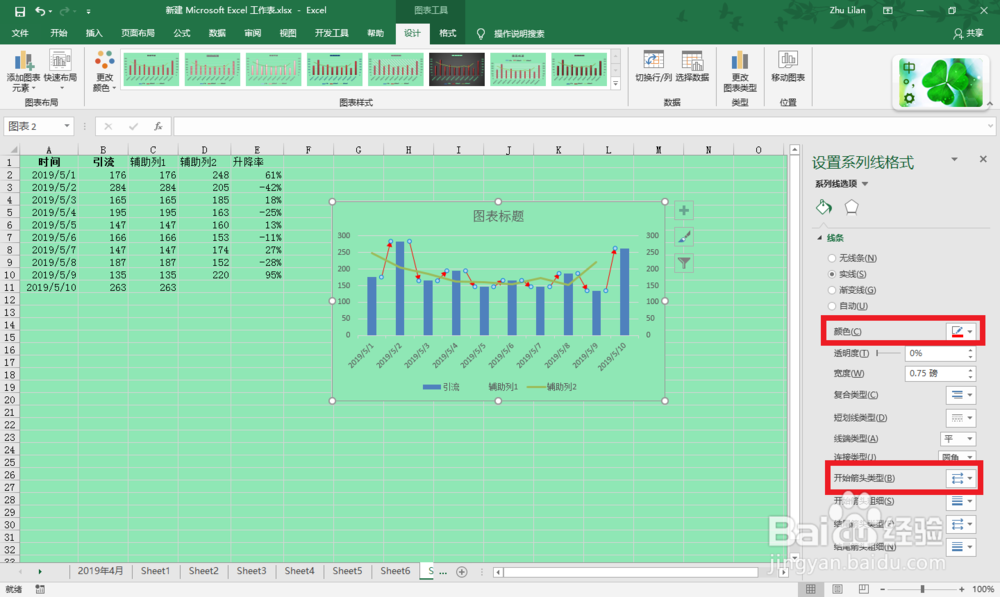
12、单击选中折线,右键选择“添加数据标签”,之后撮劝丛食单击标签,标签选项中将“值”勾掉不选,勾选“单元格中的值”,数据区域为=Sheet7!$E$2:$E$10,点击确定;
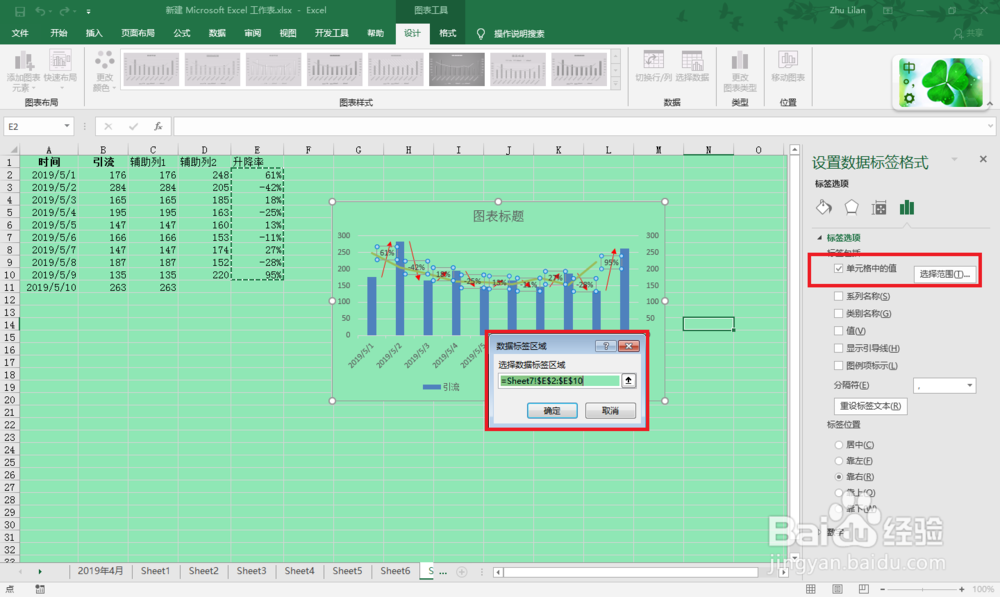
13、单击选中辅助列1,右键选择“添加数据标签”;
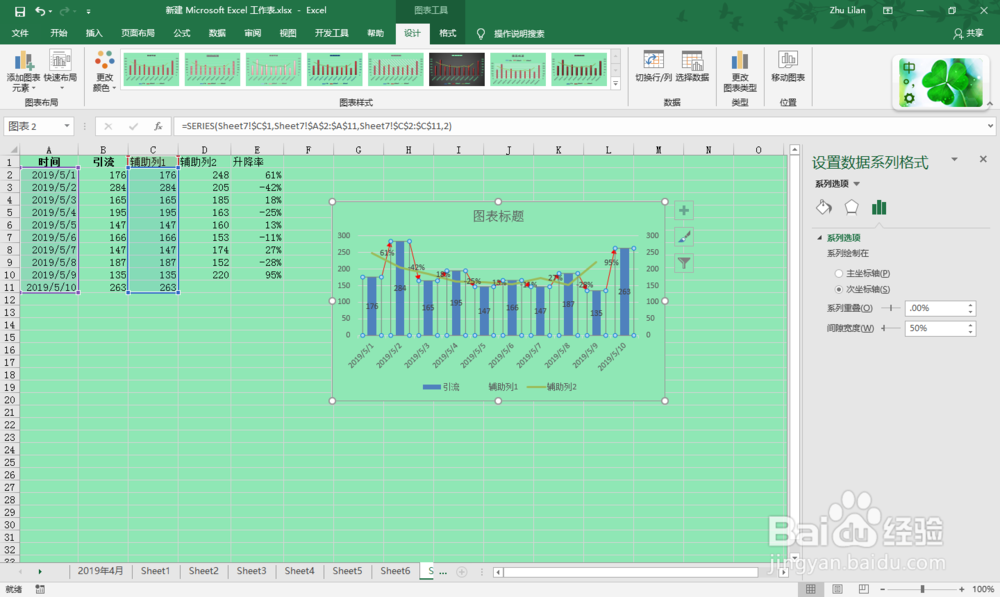
14、单击选中折线,“线条”选项下选择“无线条”,并删除图例,纵坐标,图表标题等不需要的元素;
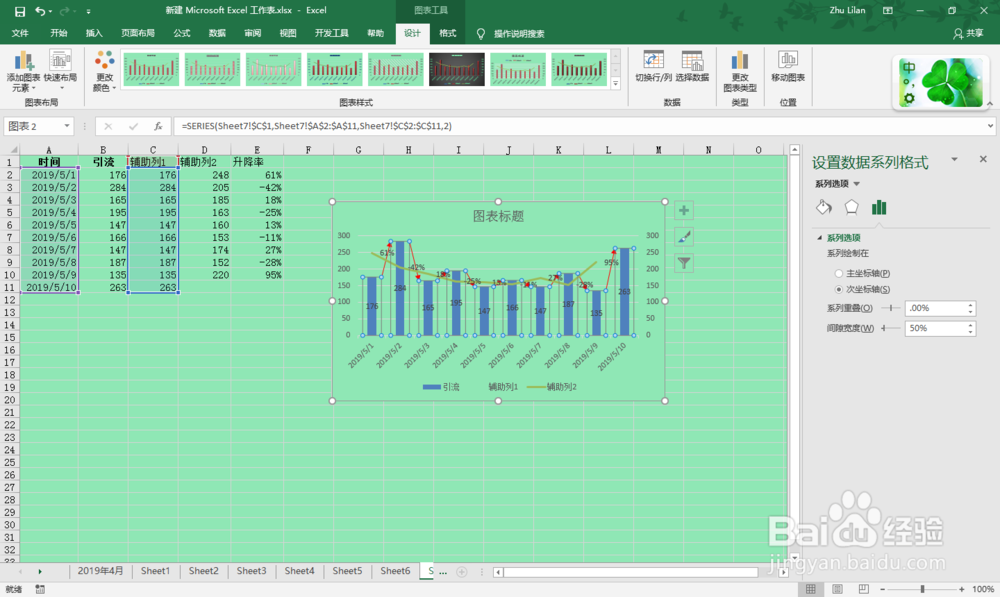
15、最后,按照实际需求对图表进行美化一下;